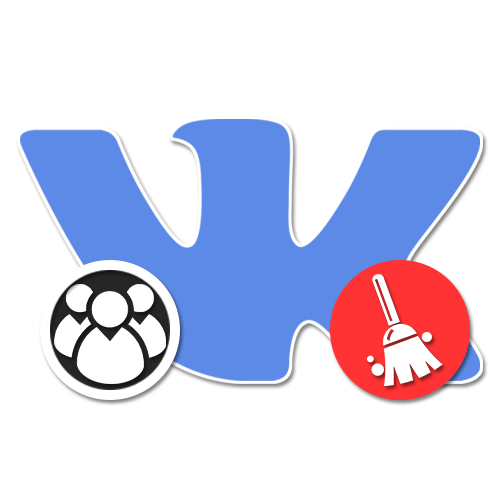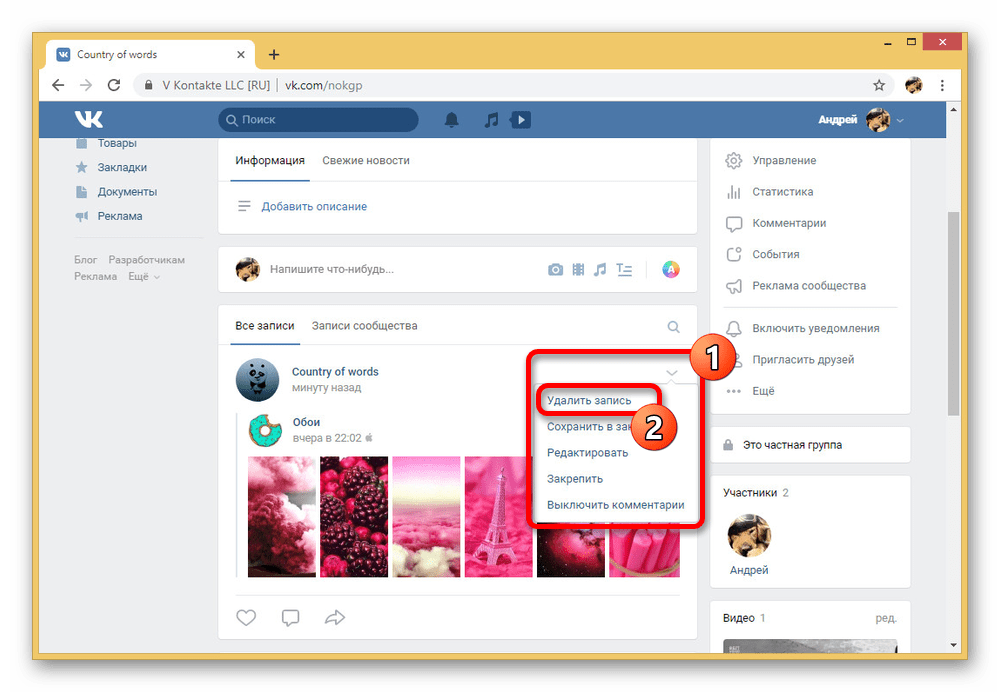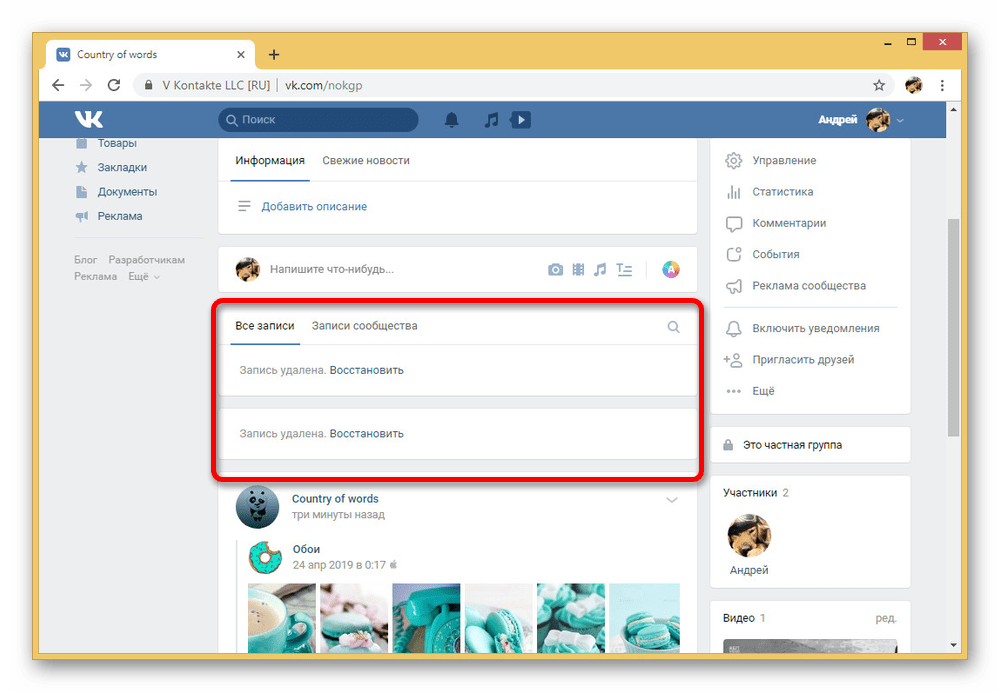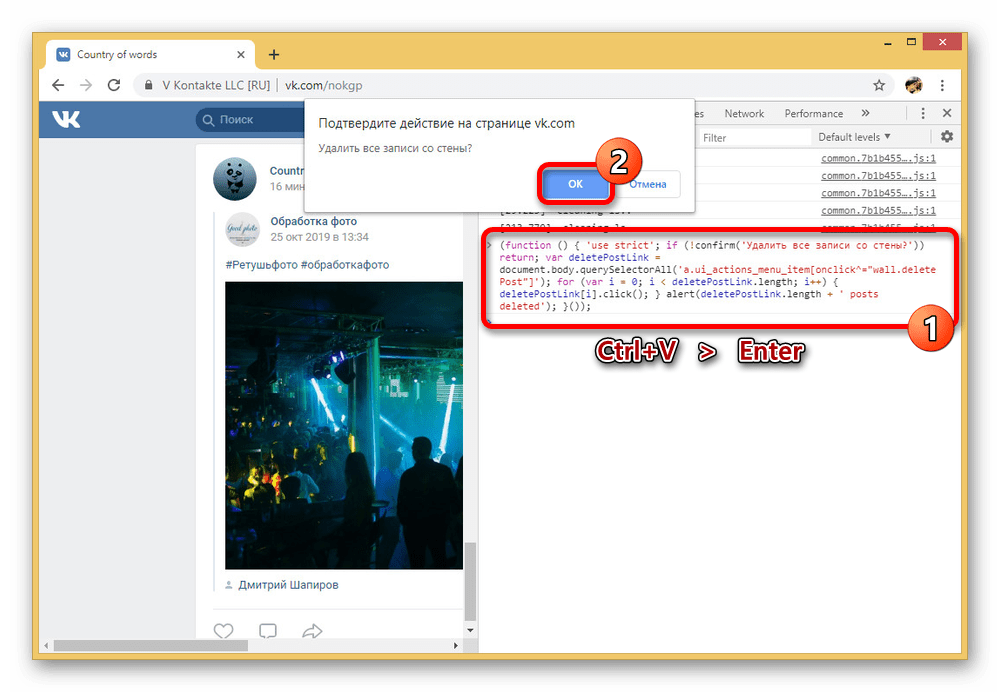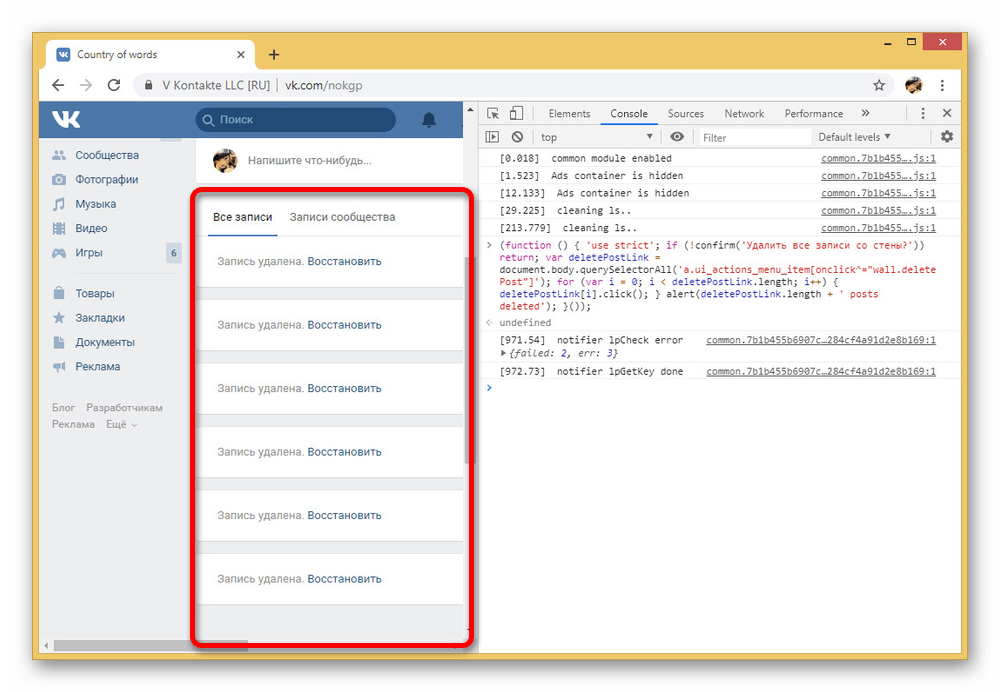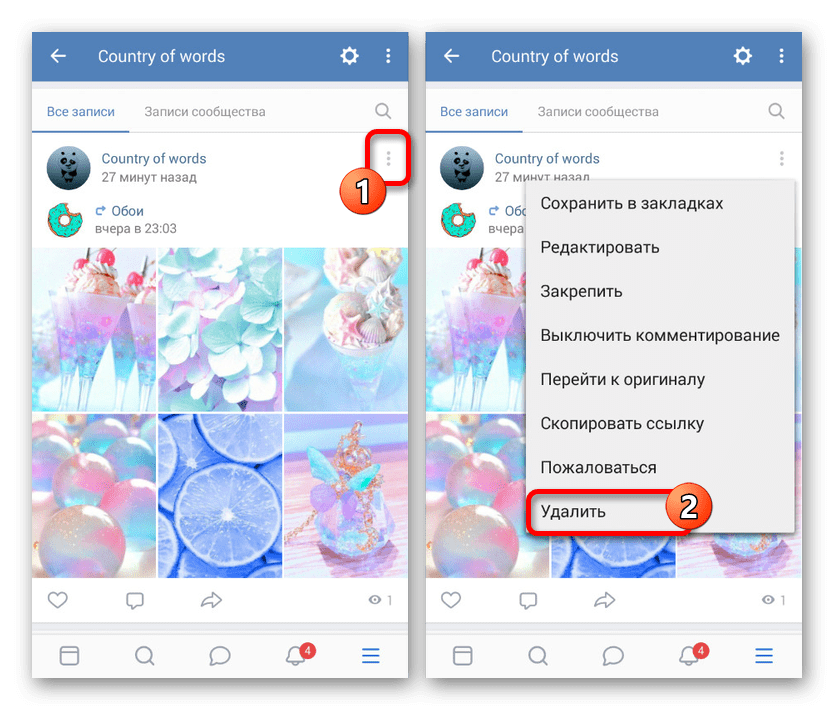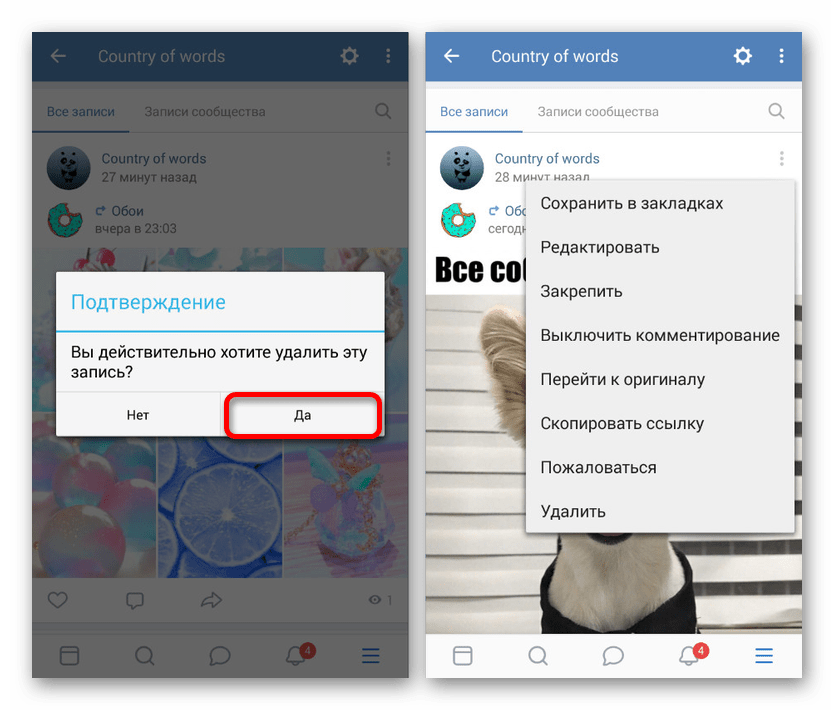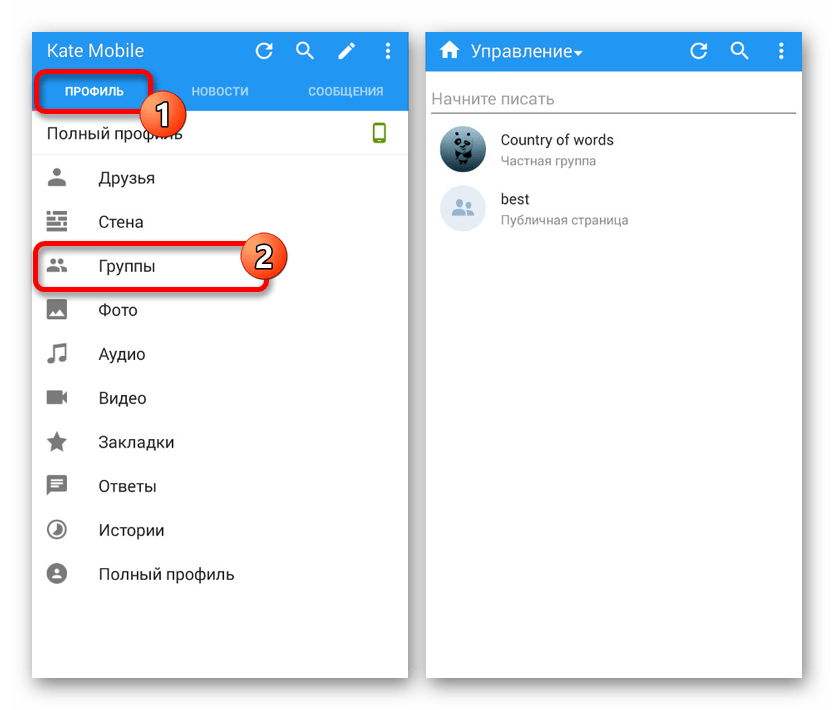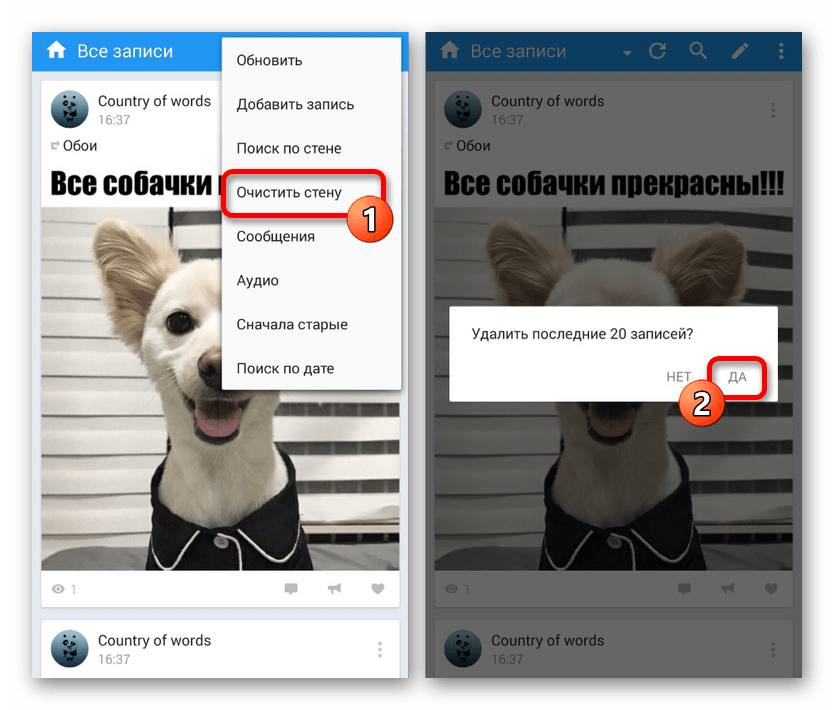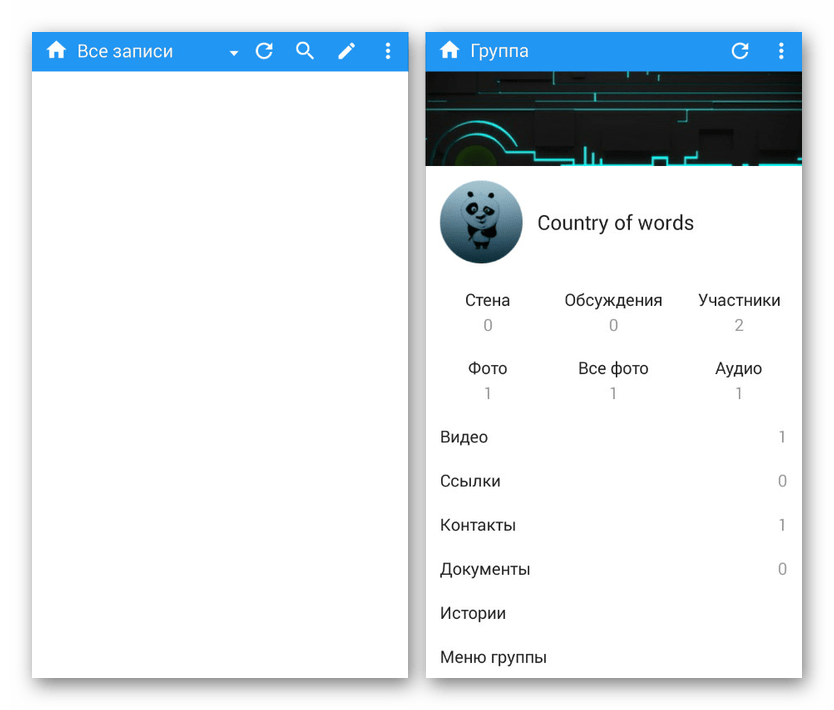- Способы очистки стены в группе ВКонтакте
- Очистка стены в группе ВК на ПК
- Способ 1: Ручная очистка
- Способ 2: Консоль браузера
- Очистка стены в группе ВК на телефоне
- Способ 1: Удаление записей
- Способ 2: Kate Mobile
- Заключение
- Как очистить стену в ВК быстро: экономь время на уборке!
- Ручной метод
- Сторонние приложения
- С телефона
- С компьютера
- Скрипт
- Как удалить все записи со стены группы в ВК сразу
- Зачем нужно их удалять?
- Как удалить все записи со стены группы в вк сразу – инструкция
- Как удалять лишь некоторые посты
- Возможные проблемы и решение
Способы очистки стены в группе ВКонтакте
Сообщества ВКонтакте являются одной из главных причин удержания огромной аудитории, предоставляя массу возможностей по публикации, просмотру и распространению контента. При этом в случае необходимости каждый пост может быть удален со стены в любое время. Именно для упрощения данной задачи нами была подготовлена настоящая инструкция по очистке стены в группе на примере двух версий сайта.
Очистка стены в группе ВК на ПК
Произвести очистку стены в группе ВКонтакте на компьютере можно двумя основными способами в зависимости от требований к затратам времени и результату. В то же время, каждое из решений почти не отличается от аналогичного по отношению к личной странице и любому другому похожему разделу веб-сайта.
Способ 1: Ручная очистка
Если во время очистки стены в группе ВК вам требуется полностью контролировать процедуру, самостоятельно выбирая записи для удаления и оставляя некоторые в прежнем состоянии, лучше всего воспользоваться ручными действиями. При наличии множества постов это потребует весьма значительных затрат времени, однако позволит избежать трудностей с очисткой всех записей сразу.
- Находясь на главной странице группы, выберите запись для удаления и нажмите по значку со стрелочкой в правом верхнем углу. Из списка нужно выбрать пункт «Удалить запись».
Каждый этап удаления требует минимум действий, исключая любые возможные проблемы. Тем более, посты можно восстановить в любой момент до обновления страницы.
Способ 2: Консоль браузера
Данный способ позволит автоматизировать процедуру удаления постов на стене в группе, избавившись сразу от большого количества публикаций в считанные секунды. В рамках инструкции нами будет задействован веб-обозреватель Google Chrome, но это не мешает вам повторить те же действия в любой другом браузере.
- Через раздел «Сообщества» перейдите на стену группы, где вы являетесь администратором, и пролистайте стену вниз, загрузив как можно больше постов. Во избежание проблем с анти-спам проверкой будет достаточно подгрузить до 30 записей за раз.
Изначально новое окно должно будет появиться с правой стороны, но расположение можно легко поменять. Так или иначе для продолжения перейдите на вкладку «Console».
Кликните левой кнопкой мыши по единственному доступному текстовому полю и вставьте следующий код. Можете использование выделение и сочетание клавиш Ctrl + C и Ctrl + V.
В результате каждая запись на стене группы будет стерта. При этом не имеет значения ни автор, ни дата публикации, ни количество комментариев, ни какие-либо другие особенности.
Надеемся, представленных рекомендаций оказалось достаточно для очистки стены в сообществе ВКонтакте. Если с этим возникают какие-то трудности, обязательно сообщите в комментариях, и мы заменим код на рабочий вариант.
Очистка стены в группе ВК на телефоне
На мобильных устройствах также присутствует несколько методов решения: как через официальное приложение, так и с помощью стороннего ПО. При этом в отличие от компьютера, здесь не потребуется использовать консоль и специальный код, ограничившись графическим интерфейсом.
Способ 1: Удаление записей
По аналогии с полной версией сайта, изначально официальное мобильное приложение для Android и iPhone позволяет удалять посты на стене группы вручную. В этом случае все плюсы и минусы способа полностью идентичны раннее представленному варианту.
- Любым удобным вариантом перейдите на стену сообщества в мобильном приложении, выберите запись для удаления и откройте меню кнопкой с тремя точками в правом верхнем углу. Здесь необходимо воспользоваться пунктом «Удалить».
Через всплывающее окно подтвердите процесс очистки, и на этом основная задача завершена. Для выборочного удаления оставшихся записей просто повторите этой действие.
Данный вариант станет незаменимым решением при очистке стены от конкретных постов. При этом для устройств на платформе iOS способ вообще является единственным выходом.
Способ 2: Kate Mobile
Для платформы Android существует масса альтернативных клиентов ВКонтакте, среди которых наибольшей популярностью пользуется Kate Mobile. С помощью этого приложения можно быстро произвести очистку множества разделов сайта, будь то стена на личной странице или сообщество.
- Откройте приложение и через раздел «Группы» перейдите в нужный паблик. Для удаления вы должны иметь максимальные права в группе.
Под названием и обложкой сообщества воспользуйтесь кнопкой «Стена» и после перехода тапните по значку меню в правом верхнем углу экрана.
Из появившегося списка необходимо выбрать пункт «Очистить стену» и подтвердить удаление через всплывающее уведомление.
Если действия выполнены правильно, в результате на стене не останется записей. При этом, как и в официальном приложении, возможность восстановления постов отсутствует.
Вариант с использованием Kate Mobile во многом лучше автоматического способа для ПК, как минимум за счет обхода внутренней анти-спам защиты. Таким образом вы не только очистите стену, но и наверняка сможете избежать трудностей при удалении большого числа записей за один раз.
Заключение
Единственная пропущенная нами мобильная версия сайта не отличается от приложения в плане ручной очистки и в то же время не предоставляет автоматических действий. Поэтому так или иначе в настоящее время рассмотренные варианты являются единственным актуальным выходом.
Помимо этой статьи, на сайте еще 12232 инструкций.
Добавьте сайт Lumpics.ru в закладки (CTRL+D) и мы точно еще пригодимся вам.
Отблагодарите автора, поделитесь статьей в социальных сетях.
Источник
Как очистить стену в ВК быстро: экономь время на уборке!
О том, как очистить стену в ВК быстро, мечтают все, кому надо удалить все записи в ленте сразу, а времени в обрез. А ведь сделать это совсем не сложно. Вам понадобится компьютер с браузером, например, Mozilla FireFox или Google Chrome, а также ваш профиль в соцсети. Для начала, разберем простой способ, который разрешен со стороны разработчиков ресурса.
Ручной метод
Если вы ищете официальный способ, как очистить стену Вконтакте полностью и быстро, то вы его не найдете – ведь соц. сеть одобряет только ручной режим. Однако, подходит он не всем, ведь если доска насчитывает сотни постов – то процесс займет слишком много времени. Зато это идеальный вариант для выборочной чистки. Не зря же вы делали репосты и писали заметки? Для того, чтобы почистить стену в ВК, выполните следующие шаги:
- Зайдите на свою страничку;
- Выберите публикацию и нажмите на галочку в правом уголке;
- Во всплывшем меню кликните «Удалить запись»;
- После подтверждения она исчезнет;
Кстати, после удаления вы сможете вернуть данные, быстро нажав на команду «Восстановить». Ссылка будет присутствовать до обновления страницы, а после пост исчезнет навсегда.
К сожалению, это единственный способ, как можно удалить все записи со стены в ВК в группе или на личной странице, официально. Но ведь в большинстве случаев у нас там находятся сотни постов и всевозможных фоточек. Только представьте сколько времени Вы потратите на то, чтобы избавиться от них. Поэтому придется пользоваться полулегальными методами.
Сторонние приложения
Если Вам нужно удалить все посты за раз, то рекомендуем обратить внимание на сторонние приложения и расширения. Правда, инструкция, как очистить всю стену в ВК сразу и полностью и удалить все посты в пару кликов, будет зависеть от того, каким устройством Вы пользуетесь. Для смартфона Вам придется установить приложение, а для ПК — расширение для браузера.
С телефона
Для тех, кто ищет способ, как быстро очистить полностью свою стену в ВК от записей с телефона, идеальным решением станет приложение «VK Cleaner». Программа доступна бесплатно, но, если купить полную лицензионную версию, можно будет устанавливать фильтры, чтобы быстро очищать ленту выборочно.

Например, установить временной интервал, отсортировать репосты с конкретного паблика. После установки нужно будет войти в сервис, используя свой логин и пароль от аккаунта, и нажать кнопку очистки.


Обратите внимание, что в «VK Cleaner» для выбора временного промежутка или сортировки записей от конкретной группы придется покупать платную версию. А вот скрипт для удаления записей со стены В Контакте позволяет чистить их в пределах временного промежутка (докуда домотаете страницу, дотуда и произойдет очистка). Но о нем чуть позже.
С компьютера
Подобные расширения существуют и для компьютера, чтобы в ВК очистить всю стену сразу от записей. Но будьте осторожны, ведь при их установке вы рискуете загрузить на свое устройство вредоносную программу. Есть популярная программа для удаления записей со стены в ВК под названием VKOpt. Плюс ее в том, что она добавляется в инструментарий браузера. А главное этот плагин считается безопасным, так как доступен к скачиванию с официального интернет-магазина Google Chrome по ссылке: https://vkopt.net/download.
- После установки зайдите в свой аккаунт;
- В верхней части стены щелкните по кнопке «Все записи»;
- Найдите вкладку «Действия»-«Очистить стену».
Еще одна программа – «VK Helper» также поможет полностью и быстро очистить доску профиля. Принцип действия схож: установите приложение и найдите команду «Быстрая очистка» .
Аналогично работает и программа Sobot (старое название VK bot), правда бесплатный доступ у вас будет только первые 90 дней. Но для сегодняшней очистки стены этого вполне достаточно! Программа выполняет и кучу других функций – изучите их список на официальной странице: https://vkbot.ru
Скрипт
До этого мы упоминали скрипт для чистки стены в ВК. Способ этот не сложнее предыдущих. Всё, что потребуется от Вас, — скопировать код, представленный ниже, и вставить его в нужное место. Единственный минус, — разработчики тщательно отслеживают такие ходы, и максимально быстро прикрывают. Так что не удивляйтесь, если вдруг в один прекрасный момент код не сработает.
Итак, как же быстро выполнить очистку стены ВК используя скрипт (код), который вставляется в консоль браузера? Для начала рассчитайте свое время, ведь процесс затянется, если страничка содержит большое количество публикаций. Готовы? Тогда приступаем.
- Зайдите в свой профиль и прокрутите его до самого низа. Чем дальше опуститесь – тем больше постов получится удалить за раз. Очистке будут подвержены только подгруженные записи. Чтобы ускорить перемотку, зажмите клавишу «Пробел» или «END».
- Чтобы открыть поле для ввода кода, или консоль, нужно нажать комбинацию кнопок.
- В Chrome это «Ctrl + Shift + J» для операционной системы Windows или «Cmd + Opt + J» для яблочной MacOS;
- В Mozilla нажмите одновременно «Ctrl + Shift + K» или «Cmd + Opt + K» соответственно.
- В поле для ввода нужно скопировать фрагмент скрипта, который вы можете найти ниже;
Источник
Как удалить все записи со стены группы в ВК сразу
Управление информационной группой в социальной сети это ответственное дело, которое возлагается на плечи администраторов и помощников, каждый из них отвечает за свой участок. Наступает такой период, когда нужно очистить стену от устаревшей рекламы и старых постов, потерявших свою актуальность. Вот в таких ситуациях администратор и задается вопросом как удалить все записи в группе в ВК.
Зачем нужно их удалять?
При наполнении сообщества полезным контентом может появится опечатка или ошибка, и чтобы исправить пост мало его просто отредактировать, нужно удалить и заново добавить уже правильный пост на стену. Также информация со стены удаляется, когда обновляют информацию в прежних публикациях( цена на товары, дата проведения мероприятия), и чтобы не редактировать каждый пост вручную проще очистить записи единоразово и добавить заново. Такой прием экономит время и занимает пару минут, а также позволяет отслеживать актуальность размещаемой информации.
Как удалить все записи со стены группы в вк сразу – инструкция
Чтобы не пересматривать тонну информации в интернете мы расскажем как удалить все записи со стены в группе вк сразу. Способ позволяющий сэкономить время и нервы. Действуем по такой схеме:
- Выполняем вход в группы через панель управления группами, опция доступна только с соответствующими правами (администратору или создателю сообщества) подписчику данный функционал недоступен.
- Листаем вниз, до самой первой записи (процесс может занять от нескольких минут до пары часов), все зависит от того, как давно была создана группа и сколько записей было сделано. Как правило, в коммерческих группах их много.
- Следующее действие — открытие инструментов разработчика. С учетом особенностей программ и операционной системы композиция кнопок разная. Для Chrome на Виндовс — Ctrl + Shift + J, при использовании браузера на машинах с осью Mac (Cmd + Opt + J). Firefox открывает панель проще, для Windows Ctrl + Shift + K и Mac (Cmd + Opt + K). Средства открытия разнообразных поисковиков подскажет глобальная паутина.
- Вносим программный сценарий(указан на картинке ниже). Завершаем активируя “Ввод” и лишние новости очищены. Появление неактуальных постов означает — обработке подверглись исключительно публикации, попавшие в рабочую зону, и были отмечены прокруткой.
Как удалять лишь некоторые посты
Реклама, которая отображается в группах теряет актуальность и чтобы обновить не нужно очищать стену полностью, достаточно удалить запись на стене в группе в вк. Очистка происходит за пару минут и достаточно нескольких нажатий мышкой:
- выполнить вход на страницу и отметить пост с устаревшей рекламой или некорректным сообщением (в случаях, когда посты добавляют и другие пользователи);
- вверху справа — стрелочка с контекстным меню, после нажатия выбираем пункт “Удалить запись”. Так удаляем все ненужные публикации.
Если количество записей большое, практичней воспользоваться методом описанным выше, только не прокручивать записи до самого конца, а только до нужного поста, и при помощи скрипта удалить. Также можно воспользоваться не прокруткой, а календарем, выбрать на нем даты постов и удалить информацию.
Возможные проблемы и решение
В процессе удаления постов возникают загвоздки приводящие к противоположным от ожидаемых результатам. Мы подготовили ответы на часто возникающие проблемы:
- Не работает скрипт на новом обновлении вк. В новой версии работа скрипта некорректна (если использовать метод удаления путем введения его в адресную строку), лучше воспользоваться описанным здесь способом.
- Выделили не те посты, которые нужно удалить а процесс уже пошел. Для остановки жмем F5.
- При попытке очистить старые записи — выделяются все. Выбираем в меню поиск по постам (представлен в виде календаря), отмечаем даты с записями и запускаем скрипт.
- Не получается открыть панель разработчика “Console”. Распространенная причина это неправильное сочетание клавиш или другое название панели в контекстном меню, которое открывается после нажатия правой кнопки мыши. В зависимости от браузера название в меню вызываемом нажатием мыши разнится.
Описанные выше причины приводят к неудачным результатам, для того, чтобы результат оправдал ожидания нужно четко следовать инструкции. Скрипт предпочтительней скопировать из статьи, чтобы не допустить ошибку во время ручного ввода, неправильно стоящий символ не позволит коду работать корректно, процесс может не запуститься вообще.
Источник